Все агенты поддержки могут получать уведомления по электронной почте с учетом правил автоматизации, настроенных в области администрирования. Но есть также и централизованное место, где можно получать уведомления не только в бэкенде без обновления страницы, но и получать всплывающие уведомления прямо из вашего браузера.
Управление уведомлениями
Как только агент поддержки получает уведомление на основе подписки на тему/заявку, напоминания, назначения, это уведомление появляется в центре уведомлений рядом со значком колокольчика вместе с иконкой соответствующего действия и временем его совершения.
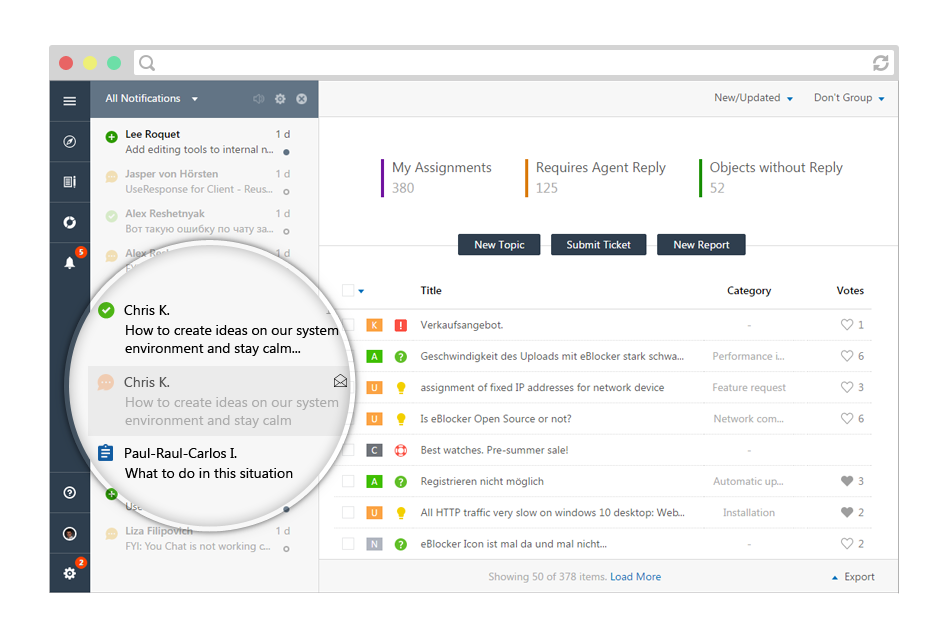
Чтобы прочесть уведомление, нажмите на точку, тогда все уведомления, связанные с объектом, будут автоматически отмечены как прочитанные.
Если вы хотите переходить на объекты с одного уведомления на другой, просто нажимайте на них, всплывающее окно не будет закрыто и вы сможете переходить на объекты по очереди.
Фильтр сообщений
Все актуальные уведомления расположены в верхней части списка. Можно фильтровать уведомления, чтобы отображались только новые, но также у вас есть другие фильтры на выбор:
- Все уведомдения;
- Непрочитанные;
- Объект создан - показывать только уведомления на созданные тикеты и отзывы;
- Ответственный - показывать уведомления только, где тебя назначили ответсвенным;
- Напоминания - уведомления по твоим напоминаниям, установленным во внутренних заметках тикетов или пользователей;
- Упоминания - показать уведомления, где вас упомянули в ответах;
- Закрытые - показывать только уведомления по закрытым заявкам.
Группировка
Все уведомления группируются автоматически по каждой заявке или отзыву. Если вы получили несколько уведомлений по одному тикету, то они сгруппируются с возможностью раскрыть уведомление и посмотреть каждое из них от кого пришло и дату создания.
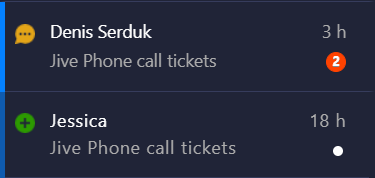
Настройки центра уведомлений
У каждого агента по умолчанию есть собственный центр уведомлений с возможностью включать/отключать в браузере требуемые каналы уведомлений: email, push уведомления в центр уведомлений и web push в браузер.
Чтобы открыть настройки центра уведомлений, нажмите на колокольчик и затем нажмите на иконку шестерёнки
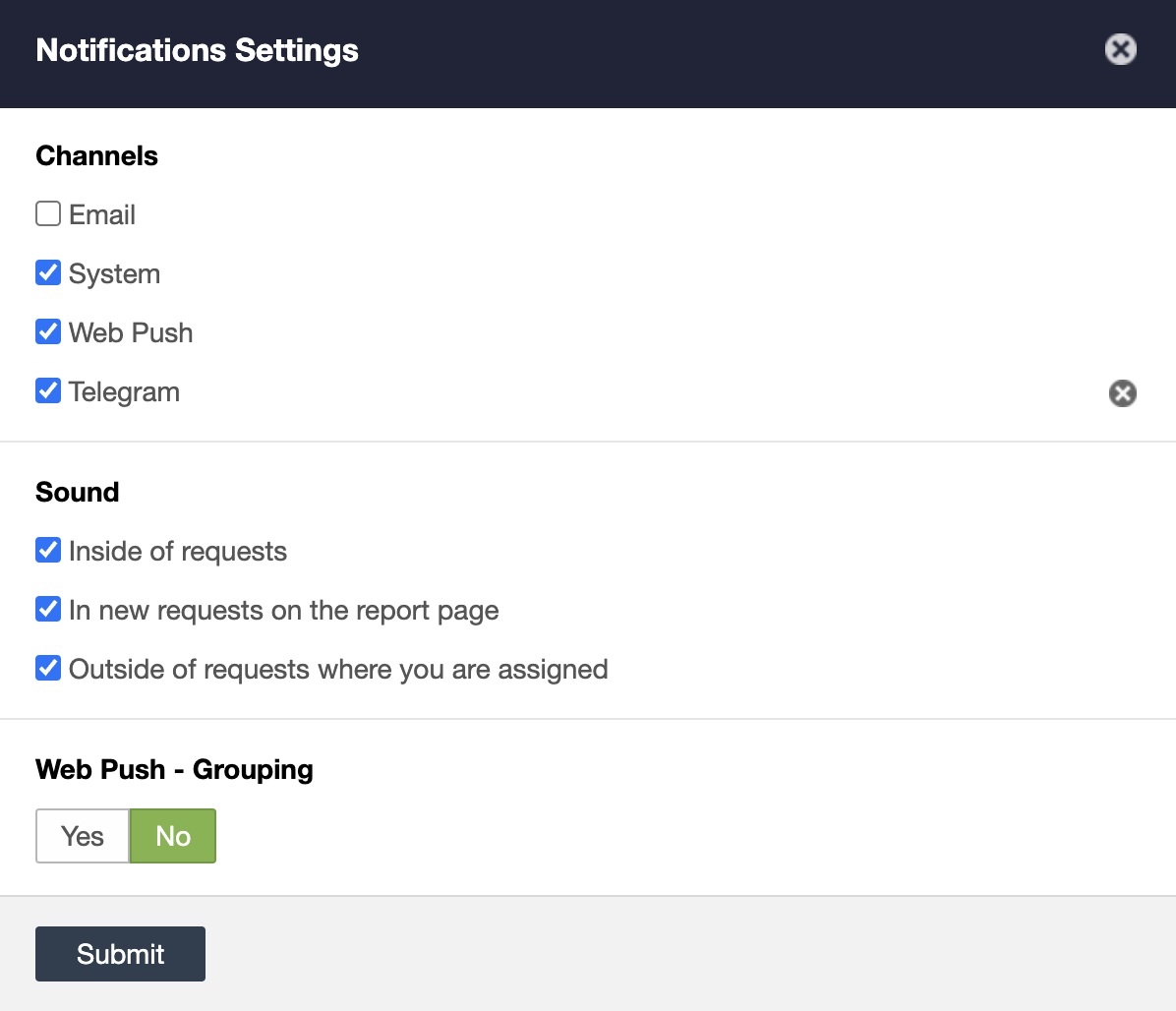
Внимание: группировка уведомлений в браузере с помощью web push работает следующими образом: если она включена, то вы всегда будете получать одновременно только одно сообщение по объектам, а если отключена, то вы будете получать на каждое действие. Например: на каждое сообщение в чате будет прилетать новое окно уведомлений в браузере.
Push-уведомления в браузере
Самым лучшим способом получения уведомлений в Windows, MacOS, Linux или на телефоне является использование встроенной подписки в вашем браузере. Веб-уведомления будут работать в Firefox и Chrome.
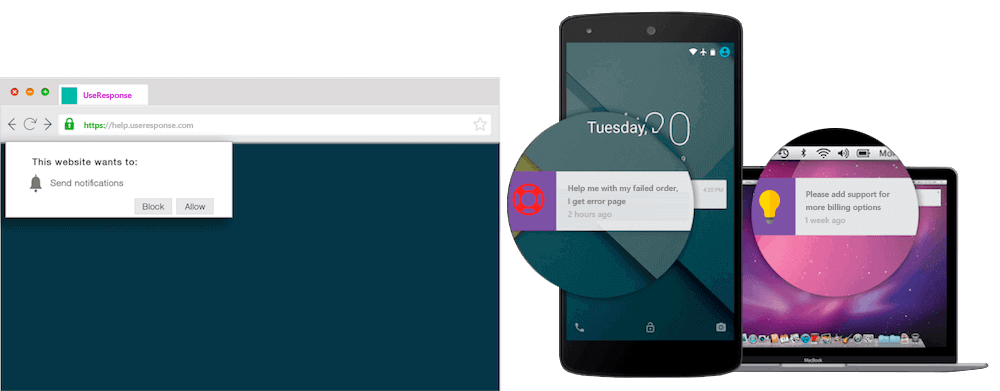
При открытии агентского интерфейса система попросит вас принять уведомления с данного сайта. Если вы их примете, система будет отправлять все запросы о поддержке, напоминания непосредственно в ваш браузер, даже если бэкенд системы не будет активной вкладкой в браузере.
Для управления уведомлениями в Chrome, пожалуйста, используйте следующую статью https://support.google.com/chrome/answer/3220216.
Настройка уведомлений в Telegram
Для настройки уведомлений из UseResponse в ваш аккаунт Telegram, Администратор должен создать новый бот в телеграмме, используя @BotFather.
Когда бот создан, Администратор должен ввести Bot API ключ.
После этого любой агент поддержки может использовать Telegram в качестве канала для уведомлений. Вам потребуется открыть bot в Telegram, ввести комманду /connect [key], который предоставляется в инструкциях центра уведомлений UseResponse на этапе подключения Telegram.
Решение проблем
Если у вас возникают проблемы с получением уведомлений из браузера, то есть два решения:
- Постарайтесь скинуть настройку уведомлений для этого сайта и выберите пункт запрашивать разрешение и затем подтвердите его;
- Если вы работаете на Windows или MacOS, то вы должны разрешить принимать уведомления от браузера в глобальных настройках операционной системы.
Фоновый режим браузера
Если вы хотите получать уведомления в системе, когда ваш браузер закрыт, вам необходимо настроить работу сервиса в фоновом режиме как на компьютере, так и на мобильной платформе.
Push-уведомления будут работать только через https с действительным сертификатом SSL. Убедитесь, что вы установили сертификат SSL


